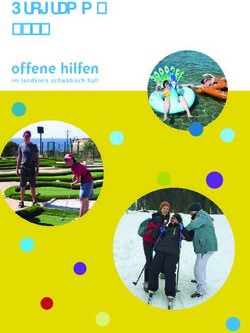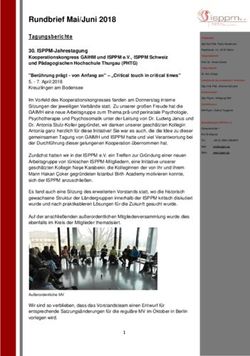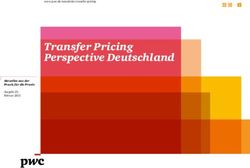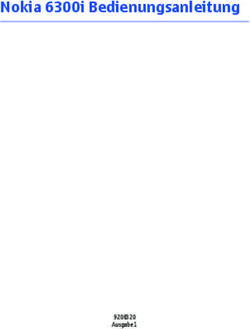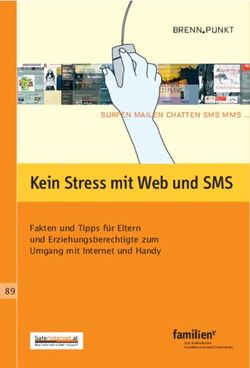Schützen Sie Ihre Kinder online - p239307
←
→
Transkription von Seiteninhalten
Wenn Ihr Browser die Seite nicht korrekt rendert, bitte, lesen Sie den Inhalt der Seite unten
INHALT A. Anwendung dieser Broschüre S. 4 B. Leitfaden für Eltern und PädagogInnen S. 6 1. Sicherheit S. 6 2. Kommunikation S. 11 3. Cyber-Mobbing S. 16 4. Unterhaltung & Herunterladen S. 18 C. Vorgeschlagene Lösungen zu den Übungen S. 22 1. Sicherheit S. 22 2. Kommunikation S. 25 3. Cyber-Mobbing S. 27 4. Unterhaltung & Herunterladen S. 28 D. Glossar S. 30 E. Weiterführende Informationen S. 42
A. Anwendung dieser Broschüre
Wenn Sie für ein Jahr planen, pflanzen Sie Reis.
Wenn Sie für zehn Jahre planen, pflanzen Sie einen Baum.
Wenn Sie für ein ganzes Leben planen, erziehen Sie Ihr Kind.
Chinesisches Sprichwort
Liebe Eltern und PädagogInnen,
Sie halten das e-Sicherheits-Kit für Familien mit Kindern zwischen 6 und 12 Jahren in
Händen. Dieses Material wurde in dem festen Glauben erstellt, dass neue Technologien
die Generationen nicht trennen, sondern ganz im Gegenteil die Kluft zwischen ihnen über-
brücken helfen. Es wurde mit dem Fachwissen von Insafe zusammengestellt, dem paneu-
ropäischen Netzwerk nationaler Kontaktzentren, die an der Förderung des Bewusstseins für
Themen im Bereich einer sichereren Nutzung des Internets arbeiten. Die Entwicklung und
Herstellung dieses e-Sicherheits-Kits wurde von UPC unterstützt.
Genau wie das Spielen auf dem Spielplatz oder das Überqueren einer Straße gefährlich
sein kann, wenn man nicht aufpasst, kann die Nutzung des Internets und der mobilen Tech-
nologien Gefahren für unachtsame Nutzer mit sich bringen. Glücklicherweise gibt es Hilfsmittel,
um den InternetnutzerInnen die nötigen Kenntnisse über die Vorteile und Risiken des Web
zu vermitteln.
4Anhand dieses neuen Kits können Sie Ihren Kindern dabei helfen, die sichere und effiziente
Nutzung des Internets zu lernen. Das Kit bietet über 50 Sicherheitstipps und Übungen, die
Ihnen dabei helfen werden, Ihren Kindern die e-Sicherheit auf amüsante, ansprechende
und nicht beängstigende Art beizubringen. Es enthält unter anderem:
• Zwei e-Sicherheits-Broschüren: eine Broschüre für die ganze Familie und einen Leitfaden
für Eltern
• Goldene Regeln
• Ein Familienzertifikat
• Aufkleber
• 12 Situationskarten zum Ausschneiden für die Kinder
Sowohl die Familien- als auch die Elternbroschüre sind farblich gekennzeichnet, um die vier
e-Sicherheits-Themen hervorzuheben: Sicherheit, Kommunikation, Cyber-Mobbing und Unter-
haltung & Herunterladen. Der Eltern-Leitfaden dient als Referenz für die Familienbroschüre: Er
enthält Hintergrundinformationen, Hinweise zu den Übungen, vorgeschlagene Lösungen zu
den Übungen und Situationskarten.
Die Familienbroschüre ist für die gemeinsame Verwendung von Eltern und Kindern ge-
dacht. Die vier Themen werden anhand der Geschichte von zwei Jugendlichen, Alex und
Marie, ihren Eltern und dem Informatikgenie Tina behandelt. Jedes Kapitel enthält lehr-
reiche Übungen, einschließlich Online-Übungen, Ratespiele, Goldene Regeln und nütz-
liche Links.
Lesen Sie die Geschichte laut mit Ihren Kindern und führen Sie die vorgeschlagenen Übungen
zusammen durch. Am Ende jedes Kapitels können Sie anhand der jeweiligen Situationskarten
eine Diskussion mit Ihren Kindern anregen, um das Verständnis des Inhalts zu vertiefen.
Wenn Ihre Kinder das Kit erfolgreich durchgenommen haben, können Sie diese beloh-
nen, indem alle gemeinsam einige Goldene Regeln festlegen und das Familienzertifikat
unterschreiben. Schließlich können die Kinder die Broschüren mit Emoticon-Aufklebern
verzieren.
Viel Spaß beim sicheren Surfen im Internet
wünscht Ihnen
5B. Leitfaden für Eltern und PädagogInnen
1. Sicherheit
EIN COMPUTER ZU H@USE
Ein Computer zu Hause kann für die ganze Familie eine großartige Bildungsressource und
Freizeitbeschäftigung sein. Wenn Sie den Computer in einem gemeinsam genutzten Raum
aufstellen und bestimmte Regeln hinsichtlich der Verwendung und Benutzungsdauer festlegen,
beschützen Sie damit Ihre jungen Familienmitglieder.
Denken Sie daran, dass Ihre Kinder auch bei FreundInnen, in Internetcafés usw. Zugang zum
Internet haben. Deshalb ist es wichtig, dass Sie gemeinsam einen Verhaltenskodex festlegen,
den sie immer und überall anwenden können.
SICHERUNG IHRES COMPUTERS
Sicherheit kann durch ein grundsätzliches Verständnis potenzieller Gefahren und die Kenntnis
einfacher Lösungen erreicht werden. Diese Lösungen beinhalten nützliche technologische
6 SicherheitHilfsmittel und auch den gesunden Menschenverstand des Benutzers/der Benutzerin. Wie
in allen Bereichen entwickelt sich der gesunde Menschenverstand mit dem Alter und der
Praxis.
Die Sachen, die Sie und Ihre Kinder wahrscheinlich auf Ihrem Computer tun werden,
wie die Verwendung von USB-Sticks oder CD-ROMs, das Öffnen von Anhängen und das
Herunterladen von Dateien, können Gefahren bergen. Diese Risiken bestehen größtenteils
aus heimtückischen Computerprogrammen (Malware), die entworfen wurden, um Ihrem
Computer zu schaden, persönliche Informationen zu stehlen oder Ihnen unerwünschte
Werbung zu schicken.
Den Kindern werden verschiedene Arten von Malware vorgestellt – Viren, Würmer, Trojaner
und Spyware – und sie erfahren, wie sie die Symptome eines infizierten Computers erken-
nen können. Sie lernen, wie sie einer Infektion vorbeugen können, indem sie das Internet
nur auf Computern benutzen, die durch aktuelle Anti-Virus-Programme und Anti-Spyware
geschützt sind. Es wird ihnen auch geraten, bei E-Mail-Anhängen von unbekannten
Absendern, beim Herunterladen von Programmen aus dem Internet und bei der Benutzung
von USB-Sticks oder CD-ROMs vorsichtig zu sein.
DER KAMPF GEGEN SPAM
80 Prozent der im Internet zirkulierenden E-Mails sind Spam (unerwünschte E-Mails), die
Ihre Kinder leicht beeinflussen können. Die unachtsame Angabe einer E-Mail-Adresse im
Web bei der Benutzung einer News-Group, einer Chat-Seite, eines öffentlichen Forums,
einer Social Networking Seite oder eines Online-Forums kann Spam verursachen. Es gibt
besondere Software, die E-Mail-Adressen aus dem Web sammelt, um Mailinglisten zusam-
menzustellen. Diese werden dann benutzt, um große Mengen an Spam zu verschicken.
Die Gesellschaften, die sich solcher Aktivitäten bedienen, befinden sich oft in Ländern,
deren Gesetzgebung unerwünschten E-Mails keinen Einhalt gebietet.
Spam-Mails stehen oft in Zusammenhang mit Pornografie, Pharmazeutika, dubiosen finan-
ziellen Transaktionen usw. Darüber hinaus kann Spam auch die Quelle heimtückischer
Programme sein. In den meisten Fällen wird Spam mit betrügerischen Absichten verschickt.
Hier einige Tipps, wie Sie Ihre Familie schützen können:
• Benutzen Sie Spam-Filter. Ihr E-Mail-Anbieter bietet normalerweise Anti-Spam-
Optionen an, die Sie in Ihrem E-Mail-Programm aktivieren können. Kontaktieren Sie
Ihren E-Mail-Anbieter für weitere Informationen. Prüfen Sie regelmäßig Ihren Junk-
oder Spam-Ordner, um zu sehen, ob unerwünschte E-Mails hier gelandet sind. Die
Filter sind allerdings nicht hundertprozentig sicher.
• Bringen Sie Ihren Kindern bei, nie E-Mails von unbekannten Personen zu öffnen. Spam
enthält meistens viel versprechende Angebote und Anhänge. Zeigen Sie ihnen, wie sie
den Absender einer E-Mail blockieren können, oder bitten Sie sie einfach, verdächtige
Mails zu löschen.
Sicherheit 7SURFEN IM NETZ
Sogar sehr junge Kinder können vom Surfen im Internet profitieren, um sich zu amüsieren
und informative Webseiten zu besuchen. Das Internet enthält jedoch auch Inhalte, die
nicht immer altersgemäß sind.
Suchmaschinen sind eine große Hilfe bei der Suche nach Inhalten im Internet. Da die
Suche jedoch von einer Reihe von Stichwörtern abhängt, ist es auch sehr leicht, uner-
wünschte Inhalte zu finden. Ein unschuldig klingendes Stichwort könnte zu einer nicht so
unschuldigen Webseite führen, die das fragliche Stichwort enthält. Hier einige Tipps, um
Ihren Kindern dabei zu helfen, sicherer im Internet zu surfen:
• Erstellen Sie ein spezielles Benutzerkonto für Ihr Kind mithilfe eines Betriebssystems
(Windows, Linux, Mac OS), in dem Sie die elterliche Kontrolle für dieses Konto akti-
vieren können.
• Machen Sie sich mit den Optionen der elterlichen Kontrolle in Ihrem Internetbrowser
und in der Suchmaschine vertraut. Vergewissern Sie sich, dass Sie alle Möglichkeiten der
Familieneinstellungen dieser Hilfsmittel kennen.
• Schlagen Sie den jungen InternetnutzerInnen unter Ihrer Aufsicht kinderfreundliche
Suchmaschinen vor, zum Beispiel www.fragfinn.de, www.blinde-kuh.de, www.helles-
koepfchen.de, www.milkmoon.de. Speichern Sie die Adressen der Webseiten, die Ihre
Kinder am häufigsten besuchen, in ihren Favoriten- (Internet Explorer) oder Lesezeichen-
Ordner (Mozilla Firefox). So ermöglichen Sie es ihnen, ihre Lieblingsseiten im Internet
immer wieder zu besuchen, ohne eine Suchmaschine benutzen zu müssen.
Neben den familienfreundlichen Einstellungen Ihres Browsers und der Suchmaschine kön-
nen Sie noch einen zusätzlichen Filter benutzen: Eine Software, die Minderjährige vor
den unangebrachten Inhalten des Web schützen soll. Weitere Informationen zu Jugend-
schutzprogrammen finden Sie auf folgenden Internetseiten: www.kjm-online.de und www.
klicksafe.de. Denken Sie aber immer daran, dass nichts die Beratung durch die Eltern und
PädagogInnen ersetzen kann. Technische Hilfsmittel sind nicht hundertprozentig sicher
und können manchmal ein falsches Gefühl der Sicherheit hervorrufen, wenn man nicht
zusätzlich seinen gesunden Menschenverstand benutzt.
Filtersoftware kann auch so einschränkend sein, dass sogar harmlose Inhalte blockiert
werden können. Sie kann zum Beispiel Kinder davon abhalten, Informationen für einen
geschichtlichen Aufsatz über den Zweiten Weltkrieg zu recherchieren, weil die Suche auch
zu Webseiten führt, die Gewalt beschreiben. Außerdem kann jeder Filter, der eingeschaltet
werden kann, von cleveren Jugendlichen ausgeschaltet werden, die oft auch ExpertInnen
der Spurenverwischung sind. Sie können dies nur herausfinden, indem Sie selber lernen,
wie man den Computer und die Software benutzt.
8 SicherheitAußer der Vermeidung von schädlichem Inhalt sollten Sie sich außerdem vergewissern,
dass Ihre Kinder nicht alles glauben, was sie im Internet sehen oder lesen. In der Unter-
haltungsbroschüre für die Familie schlagen wir vor, dass sie bei der Suche nach Informa-
tionen online immer mindestens drei Webseiten besuchen, um die Inhalte zu vergleichen.
Es wird ihnen gleichzeitig auch geraten, immer systematisch die Informationsquelle zu
erwähnen, wenn sie die Angaben für eine Schularbeit benutzen.
GOLDENE REGELN FÜR ELTERN SURFENDER KINDER
• Vergewissern Sie sich, dass Ihr Computer durch eine Firewall sowie durch Anti-
Virus-Software und Anti-Spyware geschützt ist. Sorgen Sie dafür, dass diese stets
auf dem neuesten Stand sind, und beachten Sie die Warnungen. Prüfen Sie, ob Ihr
Internetanbieter Anti-Virus-Hilfsmittel und Anti-Spyware anbietet, die Sie benutzen
können.
• Benutzen Sie einen Spam-Filter in Ihrem E-Mail-Programm und halten Sie Ihre
E-Mail-Adresse so geheim wie möglich, indem Sie sie nicht im Web veröffentli-
chen. Öffnen Sie E-Mails von unbekannten Absendern nicht und scannen Sie die
Anhänge, bevor Sie sie öffnen.
• Maximieren Sie die elterliche Kontrolle Ihrer Software: In Ihrem Betriebssystem,
Ihrem Internetbrowser, Ihrer Suchmaschine und im E-Mail-Programm. Schaffen Sie
getrennte Benutzerkonten für sich und Ihre Kinder. Versichern Sie sich, dass die
Einstellungen für den Datenschutz auf dem höchsten Niveau sind (im Menüpunkt
„Optionen“ bzw. “Extras” Ihres Browsers).
• Erwägen Sie die Benutzung zusätzlicher Filtersoftware.
• Kontaktieren Sie Ihren Internetanbieter oder einen Fachmann, sobald Ihr Computer
ein eigenartiges Verhalten zeigt. Er könnte infiziert sein. Ihr Internetprovider sollte
auch Ratschläge für Eltern geben können.
• Schicken Sie einen Bericht an Ihre nationale Internethotline (siehe “Weiterführende
Informationen“), wenn Sie unerwünschte Inhalte finden.
• Setzen Sie sich so oft wie möglich neben Ihre Kinder, wenn sie surfen. Dies ist eine
ausgezeichnete Art, Gespräche anzuregen und das Vertrauen aufzubauen. Stellen
Sie sich der Herausforderung, gemeinsam zu lernen.
• Denken Sie daran, dass diese Sicherheitsregeln sowohl für Sie als auch für Ihre
Kinder gelten. Ermutigen Sie sie, es Ihnen zu erzählen, wenn sie auf eigenartige
Dinge stoßen.
Sicherheit 9WEITERFÜHRENDE INFORMATIONEN
Umfangreiche Informationen zu dem Themenbereich „Sicherheit” finden Sie unter dem
Menü-Punkt „Themen” der EU-Initiative klicksafe.
www.klicksafe.de
Das Bundesamt für Sicherheit in der Informationstechnik (BSI) bietet umfassende Informa-
tionen zu Fragen der Sicherheit im Bezug auf das Internet.
www.bsi-fuer-buerger.de
Die Kommission für Jugendmedienschutz (KJM) informiert zum Thema Jugendschutz im Inter-
net.
www.kjm-online.de
Die beiden deutschen Meldestellen jugendschutz.net und die Internet-Beschwerdestelle bieten
Onlineformulare, anhand derer illegale und jugendgefährdende Inhalte im Internet gemeldet
werden können.
www.jugendschutz.net
www.internet-beschwerdestelle.de
10 Sicherheit2. Kommunikation
PUZZLESTÜCKE
Erinnern Sie sich noch, wie wichtig es für Sie war, Kontakt mit Freunden zu halten,
während Sie aufwuchsen? Das Internet bietet eine Menge neuer Orte, wo man seine
Freunde treffen kann, und hält neue Wege für den Selbstausdruck und das Knüpfen von
Kontakten durch E-Mails, Dateitransfer, Bloggen und Soziale Netzwerke (z.B. MySpace,
Facebook, schülerVZ, wer-kennt-wen.de, lokalisten.de) usw. bereit. Die Jugendlichen von
heute benutzen die Technologie, um neue Dinge auszuprobieren und in einer Umgebung
Kontakte zu pflegen, die sie als privat und frei von elterlicher Kontrolle ansehen.
Das Kapitel zum Thema Kommunikation führt Eltern und Kinder in das Konzept der persön-
lichen Informationen, der Privatsphäre, der positiven Interaktionen online und des Um-
gangs mit Risiken wie dem Kontakt mit Fremden ein. Die Privatsphäre online ist sehr stark
mit dem Konzept der Konten & Profile verbunden. Ein Konto ermöglicht den Zugang zu
einem Online-Service.
Außerhalb des Internets enthalten beispielsweise Mitgliedskarten für den Fitnessclub persön-
liche Informationen über Sie. Online-Konten und -Dienste sind ähnlich. Man kann weder
das eine noch das andere benutzen, es sei denn, man liefert persönliche Daten, aus denen
das „Benutzerprofil“ erstellt wird. Wichtig ist, dass man die Art von Informationen, die man
mitteilt, sowie die Personen, denen man sie mitteilt, selbst aussuchen kann.
Beim Schutz der Privatsphäre geht es eher darum, welche Informationen man den anderen
über sich selbst preisgeben will, als darum zu lügen. Jugendliche sind begeistert von der
Möglichkeit, online mit Freunden zu kommunizieren und ihr Online-Image aufzubauen.
Sie sind sich jedoch oft nicht der Konsequenzen bewusst, wenn sie ihre persönlichen Daten
und Informationen veröffentlichen.
ERSTELLUNG EINES PROFILS
Der erste Schritt zum Schutz der persönlichen Daten ist das Erstellen eines sicheren Profils.
Hierbei sollte man gründlich über die eingefügten Informationen nachdenken und die rich-
tigen Einstellungen für den Datenschutz anwenden.
Schaffen Sie mehrere E-Mail-Konten für verschiedene Online-Kontexte. Wenn Ihre Kinder
Online-Dienste wie Chat, Sofortnachrichtenübermittlung, Bloggen usw. benutzen, raten
Sie ihnen, eine neutrale E-Mail-Adresse und einen Screen-Namen zu benutzen. Auf diese
Art benutzt Ihr Kind keine E-Mail-Adresse, die seinen ganzen Namen preisgibt.
Kommunikation 11Halten Sie Kontenpasswörter geheim. Vergewissern Sie sich, dass Ihre Kinder verstehen,
dass sie ihre persönlichen Konten nicht mit Personen teilen sollten, die ihr Vertrauen aus-
nutzen könnten. So kann vermieden werden, dass Ihr Kind seinen richtigen Namen preis-
gibt. Andererseits sollten Sie vielleicht die Passwörter Ihrer Kinder kennen, um so ihre Konten
im Auge behalten zu können – sprechen Sie mit ihnen darüber.
Denken Sie daran, die Einstellungen für den Datenschutz Ihres Profils/Kontos anzupassen,
indem Sie die Einstellung “privat” und “nicht öffentlich” wählen. So können Sie selbst ent-
scheiden, für wen diese Informationen zugänglich sind und mit wem Sie interagieren. Ein
privates Profil bedeutet, dass Sie die Liste Ihrer Kontakte (Kontaktliste) verwalten können.
Bringen Sie Ihren Kindern bei, nur mit Personen in Kontakt zu treten, die sie offline kennen.
Wenn Ihre Kinder Chat-Räume benutzen, prüfen Sie folgende Punkte:
• Dass es richtige Moderatoren gibt. Falls kein Moderator anwesend ist, ist der
Chat nicht sicher.
• Dass es Hilfsmittel zum Ignorieren oder Blockieren unerwünschter Kontakte gibt.
• Dass es eine Hilfs- und Berichtfunktion auf der Webseite gibt, die sie im Problemfall
benutzen können.
• Dass die Regeln der Dienstleistung klar und deutlich erklärt sind.
FOTOS UND WEBCAMS
Kinder müssen verstehen, dass ihr Foto ein fester Bestandteil ihrer Privatsphäre ist und dass
digitale Bilder äußerst aussagekräftig sind. Sie können einfach verbreitet und gefälscht
werden und sind sehr schwierig zu löschen, wenn sie einmal über einen Computer oder ein
Mobiltelefon verschickt wurden – sie könnten für immer online bleiben! Webcams sollten
mit Vorsicht benutzt werden und Kinder sollten Webcams nicht ohne Aufsicht benutzen.
Webcam-Chat-Tools und Adressbücher können riskant sein. Sie und Ihre Kinder sollten
persönliche Bilder nur Personen zeigen, die Sie kennen und denen Sie vertrauen – bitten Sie
immer um Erlaubnis, bevor Sie das Foto von jemand anderem ins Internet stellen. Lassen Sie
Ihre Kinder einen Computer und eine Webcam nicht allein in ihrem Zimmer benutzen.
KONTAKT MIT FREMDEN
Leute, die man online trifft, sind nicht immer ehrlich, was ihre Identität angeht. Bringen Sie
Ihren Kindern bei, ihre Privatsphäre online genauso zu schützen, wie sie sie offline schüt-
zen würden. Stellen Sie Regeln auf, wie sie sich Fremden gegenüber in der „echten“ Welt
verhalten sollen, und erklären Sie, dass diese Regeln online genauso gelten.
Ihre Kinder bauen vielleicht eine starke Beziehung mit Online-FreundInnen auf und nei-
gen dazu, Leuten ihr Vertrauen zu schenken, die Interesse und Verständnis zeigen, auch
wenn sie sie nicht wirklich kennen. Es kann für sie also sehr verlockend sein, sich offline
mit diesen neuen Freunden zu treffen, ohne Sie darüber zu informieren. Kinder sind sich
der Risiken solcher Treffen oft nicht bewusst und sehen sie vielleicht als belanglos an.
12 KommunikationDadurch werden sie leicht Opfer des Online-Groomings. Untersuchungen haben ergeben,
dass viele Kinder sich unbegleitet mit ihren Online-„Freunden“ treffen, ohne ihre Eltern zu
informieren. Reden Sie mit Ihren Kindern darüber, um sicherzugehen, dass es ihnen nicht
passiert. Kommunikation ist der Schlüssel.
NETIQUETTE
Netiquette bezieht sich auf die guten Manieren im Internet und darauf, andere Leute im
Internet so zu behandeln, wie man selber behandelt werden möchte. Kinder sind sich der
Tatsache vielleicht nicht bewusst, dass sie irrtümlicherweise jemanden online beleidigt
haben. Leider benutzen manche Personen das Internet und/oder Mobiltelefone, um andere
zu ärgern oder zu belästigen. Dies wird Cyber-Mobbing genannt und trifft in etwa auf eines
von vier Kindern zu (siehe themenbezogenes Kapitel für weitere Informationen).
CHAT-SPRACHE
Beim Online-Chatten benutzen Jugendliche eine einzigartige Sprache voller Emoticons
und Akronyme! Werfen Sie einen Blick auf die untenstehenden Tabellen, um sich damit
vertraut zu machen.
Beispielliste von Chat-Akronymen, für weitere Informationen siehe „Weiterführende Infor-
mationen“:
*ggg*: (engl. „giggeling“) kichern (beliebig cu (engl. „see you“): Tschüss, wir sehen uns
viele g’s möglich)
faq (engl. “frequently asked questions”):
*grmpf*: grummeln häufig gestellte Fragen, die als Liste
für Anfänger zum Nachlesen zusam-
*g*: grinsen mengestellt werden
*lol*: e ngl. „laughing out loud“ – laut hdl, ild:hab dich lieb, ich liebe dich (wird
lachen auch erweitert: z. B. hdgdl – hab
dich ganz doll lieb)
*rofl*: (engl. „rolling on floor, laughing“)
sich vor Lachen am Boden wälzen hp: Homepage
Addy: E-Mail-Adresse ka: keine Ahnung
afk: (engl. „away from keyboard“) bin nicht kp: kein Plan (auch: kein Problem)
an der Tastatur
m/w: männlich oder weiblich? (auch: mow)
brb (engl. “be right back”): der Chatter ist
gleich wieder zurück mom: einen Moment bitte (auch bekannt:
momtel: – einen Moment, das Tele-
cs: Cybersex (es kann auch das PC-Spiel fon klingelt)
„Counter Strike“ gemeint sein)
Kommunikation 13n8: Nacht (lautmalerisch); auch bekannt: thx (engl. „thanks“): Danke
gn8: Gute Nacht
ts: Telefonsex (es kann auch die Kommu-
omg (engl. „oh my god“): Oh mein Gott! nikations-Software TeamSpeak gemeint
(überrascht, auch begeistert) sein)
re (engl. „return“): wieder da we: Wochenende
rl: Reales Leben, das „echte Leben“ Quelle: “Chatten ohne Risiko?”,
www.chatten-ohne-risiko.de [Mai 2011]
Sie können Emoticons erstellen, indem Sie Satzzeichen und Buchstaben verbinden.
Hier ein paar Beispiele:
Ein Smiley (mit oder ohne Nase) :) oder : -)
Doppelpunkt, (Bindestrich), Klammer
Ein trauriges Gesicht (mit oder ohne Nase) :( oder :-(
Doppelpunkt, (Bindestrich), Klammer
Ein blinzelndes Gesicht (mit oder ohne Nase) ;) oder ;-)
Strichpunkt, (Bindestrich), Klammer
Ein überraschtes Gesicht (mit oder ohne Nase) : o oder :-o
Doppelpunkt, (Bindestrich), kleines o
Ein breites Lachen (mit oder ohne Nase) :-D oder : D
Doppelpunkt, (Bindestrich), großes D
Herausgestreckte Zunge (mit oder ohne Nase) : p oder :-p
Doppelpunkt, (Bindestrich), kleines p
GOLDENE REGELN
• Nehmen Sie sich die Zeit, um herauszufinden, wie Ihre Kinder ihre Zeit online ver-
bringen, und lassen Sie sich zeigen, wie sie mit ihren Freunden kommunizieren.
• Bringen Sie ihnen bei, ihre Privatsphäre anhand folgender Tricks zu schützen:
- Erstellung eines sicheren Profils mit eingeschalteten Einstellungen für den Datenschutz.
- Geheimhaltung ihrer Passwörter.
- Kontaktaufnahme und Kommunikation nur mit Leuten, die sie offline kennen.
- Immer die elterliche Erlaubnis einholen, bevor sie Bilder von sich selbst oder ihrer
Familie, ihrem Haus, ihrer Schule usw. hochladen.
- Persönliche Informationen wie Telefonnummern, Adresse, Schule, Sportclub usw.
nur Personen mitteilen, die sie im echten Leben kennen.
14 Kommunikation• Stellen Sie den Computer in einem gemeinsam genutzten Raum auf, damit Sie ihre
Online-Aktivitäten im Auge behalten können.
• Vergewissern Sie sich gemeinsam, dass Sie wissen, wie:
- man Kontakte ablehnen oder Personen auf der Kontaktliste blockieren kann,
- man die Sicherheits- und Berichtfunktionen auf den Webseiten, die Sie be-
nutzen, anwenden kann.
• Bauen Sie Vertrauen auf, indem Sie Ihren Kindern versichern, dass sie mit Ihnen
auch über ihre Fehler sprechen können, damit Sie gemeinsam nach Lösungen
suchen können! Fehler gehören zum Lernprozess dazu.
WEITERFÜHRENDE INFORMATIONEN
Ausführliche Informationen zu dem Themenbereich „Kommunikation im Internet” finden
Sie unter dem Menu-Punkt „Themen” der EU-Initiative klicksafe:
www.klicksafe.de
Das Projekt „Chatten ohne Risiko?” bietet innerhalb seines Internetauftritts und in der
gleichnamigen Broschüre umfangreiche Informationen zu den Themen „Chat”, „Instant
Messenger” und „Online-Communitys”:
www.chatten-ohne-risiko.de
www.jugendschutz.net/pdf/chatten_ohne_Risiko.pdf
Auf dem Eltern-Portal des Internet ABC finden Eltern in dem Bereich „Wissen, wie’s geht”
Informationen zu den Themen „Chatten/Instant Messenger” und „Online-Communitys”. In-
nerhalb der Kinderseite des Angebotes sind speziell für Kinder aufbereitete Informationen,
sowie ein Surfschein für Kinder beinhaltet:
www.internet-abc.de/eltern
www.internet-abc.de/kinder
Der Window Live Messenger für Kids ist eine sichere Alternative für Kinder: bei diesem
Instant Messenger geben die Eltern die Kontakte frei, mit denen ihre Kinder chatten dürfen
und es gibt einen “Melde-Button”:
www.kinder-messenger.de
Kommunikation 153. Cyber-Mobbing
EIN FALL VON Cyber-Mobbing
Die Kommunikation via Internet und Mobiltelefon hat eine Menge großartiger Vorteile.
Leider kann sie jedoch auch unangenehmere Seiten haben – Ihre Kinder empfangen oder
versenden vielleicht Nachrichten mit Inhalten, die ihre Gefühle oder die Gefühle anderer
verletzen. Es ist wichtig, Ihren Kindern ein sozial einwandfreies Verhalten beizubringen
– auch unsere eigenen Kinder sind nicht immer Engel ;-)
Cyber-Mobbing besteht darin, die neuen Informations- und Kommunikationsmittel und
Dienstleistungen einzusetzen, um eine Einzelperson oder eine Gruppe von Personen zu
tyrannisieren, zu belästigen oder einzuschüchtern. E-Mails, Chat, Sofortnachrichtenüber-
mittlung, Mobiltelefone oder andere digitale Geräte können hierbei eingesetzt werden.
In virtuellen Spielumgebungen können die Täter den Avatar Ihres Kindes angreifen, z.B.
indem sie darauf schießen, virtuelle Besitztümer stehlen oder den Avatar zwingen, ein
unerwünschtes Verhalten an den Tag zu legen.
Kinder erzählen normalerweise, wenn sie Probleme in Bezug auf die Veröffentlichung
persönlicher Informationen in öffentlichen Bereichen haben, wie zum Beispiel die Veröffent-
lichung eines Fotos oder persönlicher Informationen in einem öffentlichen Forum oder auf
einer Webseite. Wie Mobbing in der Schule oder auf dem Spielplatz ist ein solches Ver-
halten unannehmbar und Eltern, PädagogInnen und Kinder sollten wachsam sein und
bereit zu reagieren. Im Gegensatz zum traditionellen Mobbing kann Cyber-Mobbing das
Kind sogar betreffen, wenn es sich gerade nicht mehr in direkter Interaktion mit dem Täter
befindet. Die Täter können z.B. jederzeit Drohungen an die E-Mail-Adresse oder auf das
Mobiltelefon versenden.
Eltern können dabei helfen, eine Umgebung zu schaffen, in der Mobbing nicht gedul-
det wird – bringen Sie Ihren Kindern bei, dass sie sich online nicht verantwortungslos
benehmen können, auch wenn sie anonym sind. Sie müssen ihre eigenen Rechte und ihre
persönliche Verantwortung kennen und die Rechte Dritter beachten.
Sagen Sie Ihren Kindern, dass sie mit Ihnen offen über alle besorgniserregenden Situationen
sprechen können. Neue Technologien wie das Internet und Mobiltelefone bieten eine aus-
gezeichnete Gelegenheit für Diskussionen und regen zum Nachdenken an!
GOLDENE REGELN
• Beugen Sie negativen Erfahrungen vor, indem Sie gewährleisten, dass Ihre Kinder wis-
sen, wie sie ihre Privatsphäre schützen und die Privatsphäre Dritter respektieren kön-
nen.
16 Cyber-Mobbing• Bringen Sie Ihren Kindern bei, nicht auf belästigende Nachrichten zu reagieren.
• Helfen Sie Ihren Kindern zu verstehen, welche Art von Nachrichten und Verhalten
anderen unangenehm erscheinen kann und wie sie diese vermeiden können.
• Vergewissern Sie sich, dass sie die Möglichkeiten kennen, wie sie einen Absender
von ihrer Kontaktliste blockieren können.
• Behalten Sie beleidigende Nachrichten im Auge, Sie benötigen sie vielleicht als
wichtige Beweisstücke.
• Informieren Sie sich über die Anti-Mobbing-Strategien in der Schule Ihrer Kinder.
Arbeiten Sie mit anderen Eltern und LehrerInnen zusammen, um Mobbing und
Cyber-Mobbing zu verhindern.
• Seien Sie in Kontakt mit dem Umfeld Ihrer Kinder; lernen Sie ihre Freunde, die
Eltern ihrer Freunde, ihre LehrerInnen und Klassenkameraden kennen.
• Ermutigen Sie Ihre Kinder, Sie über alle störenden Erfahrungen offline & online zu
informieren. Versichern Sie ihnen, dass Sie für sie da sind und Sie gemeinsam nach
Lösungen suchen werden, auch wenn sie unvorsichtig waren.
• Vergewissern Sie sich, dass Ihre Kinder verstehen, dass es nicht ihre Schuld ist,
wenn jemand sie belästigt.
WEITERFÜHRENDE INFORMATIONEN
Umfassende Informationen zum Themenbereich „Cyber-Mobbing” sowie medienpädago-
gische Materialien - wie beispielsweise Flyer und Unterrichtsmaterialien - sind auf dem
Internetauftritt der EU-Initiative klicksafe unter dem Menü-Punkt „Themen” -> „Cyber-
Mobbing” zusammengefasst.
www.klicksafe.de
Die Arbeitsgemeinschaft vernetzter Kinderseiten (www.seitenstark.de) bietet umfangreiche
Informationen für Eltern und für Kinder zur Problematik des Mobbings.
www.mobbing.seitenstark.de
Rat und Hilfe können Kinder und Jugendliche bei der Nummer gegen Kummer erhalten.
Online-Beratung:
www.nummergegenkummer.de
Telefonberatung:
0800 - 111 0 333
(Mo - Sa von 14-20 Uhr)
Cyber-Mobbing 174. Unterhaltung
& Herunterladen
IM INTERNET IST NICHT ALLES GOLD, WAS GLÄNZT
Das Internet ist eine virtuelle Umgebung mit einer Menge Aktivitäten, auch kommerzieller
Art. So wie Sie Ihren Kindern nicht alles kaufen, was sie im Fernsehen sehen oder was sie
im Geschäft toll finden, so sollten Sie ihnen auch beibringen, nicht alles zu wollen oder zu
glauben, was sie online sehen, z.B. Musik und Spiele, Klingeltöne, andere Accessoires und
Online-Kaufdienste.
Wenn Sie gemeinsam mit Ihren Kindern im Internet surfen, haben Sie die Gelegenheit, ihnen
zu erklären, dass Produkte wie Klingeltöne, Hintergrundbilder, mp3s, Avatare usw. selten
kostenlos sind. Wenn Sie solche Werbungen finden, zeigen Sie ihnen das Kleingedruckte, um
ihnen vorzuführen, dass sie nicht alles im Internet als selbstverständlich betrachten sollten.
Um sich für eine Dienstleistung anzumelden (kostenlos oder nicht), müssen Sie ein Online-
Formular mit wichtigen persönlichen Informationen ausfüllen. Füllen Sie diese Formulare
nur aus, wenn Sie wissen, wie Ihre persönlichen Daten benutzt werden, und raten Sie Ihren
Kindern davon ab, solche Formulare auszufüllen, es sei denn, Sie helfen ihnen dabei.
Pop-up-Fenster werden oft benutzt, um Objekte im Internet zu verkaufen. Sie sind nicht im-
mer schlecht – es hängt davon ab, ob sie von einer vertrauensvollen Webseite stammen oder
nicht. Im Allgemeinen können Sie einem Pop-up-Fenster vertrauen, wenn Sie der Webseite
vertrauen. Gewisse Pop-up-Fenster werden jedoch benutzt, um Produkte anzubieten, die un-
zuverlässig sind, oder sie führen zu Online-Fragebögen, die persönliche Daten sammeln.
Bringen Sie Ihren Kindern bei, unzuverlässige Pop-ups durch einen Klick auf das Kreuz in der
oberen rechten Ecke zu schließen.
ONLINE-SPIELE SPIELEN
Online-Spiele unterscheiden sich von älteren digitalen Spielen in der Hinsicht, dass sie
eine Live-Netzwerkverbindung benötigen. Kinder können Spiele von einer CD/DVD, auf
Webseiten, auf Spielkonsolen oder auf Mobiltelefonen und anderen tragbaren Geräten
spielen.
Online-Spiele reichen von einfachen, bekannten Spielen wie Pacman und Tetris bis zu vir-
tuellen Realitätsspielen, bei denen mehrere BenutzerInnen zusammen online spielen und
dabei Inhalte und Geschichten erstellen. Viele solcher Multiplayer-Spiele verfügen über
18 Unterhaltung & Herunterladenvirtuelle Gemeinschaften für die SpielerInnen. Dies kann die Kinder Risiken aussetzen,
weil sie hierbei im Internet Personen treffen können, die sie nicht kennen (siehe Kapitel
über Kommunikation).
Spiele sind von großer Bedeutung in der Entwicklung der Kinder, da soziale Fähigkeiten
und strategisches Denken in einer Umgebung gefördert werden, die von Spielregeln
bestimmt wird. Viele digitale Spiele sind attraktiv und interaktiv und werden zu pädago-
gischen Zwecken eingesetzt.
Nicht alle digitalen Spiele sind jedoch von guter Qualität. Sie müssen entscheiden, welche
Spiele sich für Ihre Kinder am besten eignen – indem Sie Regeln festlegen, können Sie
außerdem gewährleisten, dass die Zeit, die Ihre Kinder mit dem Spielen online verbringen,
nicht auf Kosten anderer Aktivitäten geht.
In Deutschland sind Altersfreigaben für Computerspiele seit dem 1. April 2003 gesetzlich
vorgeschrieben. Sie sollen sicherstellen, dass Kinder und Jugendliche nur Zugang zu Com-
puterspielen haben, die für ihr jeweiliges Alter unbedenklich sind. Diese Kennzeichnung
wird durch die USK (Unterhaltungssoftware Selbstkontrolle; www.usk.de) vergeben. Fünf
Kategorien werden unterschieden:
- USK ab 0 Jahren freigegeben
- USK ab 6 Jahren freigegeben
- USK ab 12 Jahren freigegeben
- USK ab 16 Jahren freigegeben
- USK ab 18 Jahren freigegeben
Diese Kennzeichen geben jedoch keine Auskunft über die tatsächliche “Spielbarkeit” ab
diesem Alter, ob das Kind beispielsweise die Fähigkeiten mitbringt, das Spiel zu verstehen.
GOLDENE REGELN
• Ermutigen Sie Ihre Kinder, Webseiten zu benutzen, die legale Inhalte anbieten, und
erklären Sie ihnen, dass nicht alles im Internet so ist, wie es scheint.
• Erklären Sie die Risiken des unvorsichtigen Herunterladens von Material aus dem
Netz.
• Versichern Sie sich, dass Ihr Computer geschützt ist, und benutzen Sie immer ein
aktuelles Anti-Virus-Programm.
• Lesen Sie immer den Datenschutzhinweis und die Benutzerbedingungen, bevor Sie
etwas installieren. Prüfen Sie (im Internet), ob die Software, die Sie herunterladen
möchten, vertrauenswürdig ist.
• Schließen Sie unzuverlässige Pop-up-Fenster, indem Sie auf das Kreuz in der oberen
rechten Ecke klicken. Klicken Sie nie in die Fenster.
Unterhaltung & Herunterladen 19KINDER & SPIELE
Wenn Ihre Kinder Online-Spiele mit mehreren BenutzerInnen spielen:
• Wählen Sie Webseiten mit strikten Regeln und echten Moderatoren.
• Ermahnen Sie Ihre Kinder, anderen Spielern keine persönlichen Daten mit-
zuteilen.
• Warnen Sie sie davor, andere Spieler offline zu treffen, es sei denn in Ihrer Begleitung.
• Ermutigen Sie Ihre Kinder, Ihnen von belästigenden oder bedrohlichen Nachrich-
ten oder Schimpfworten, der Darstellung unangenehmer Inhalte oder Einladungen,
sich außerhalb des Spielkontextes zu treffen, zu erzählen.
• Ziehen Sie Ihr Kind aus dem Spiel zurück oder ändern Sie die Online-Identität Ihres
Kindes, wenn ein Aspekt des Spiels oder dessen Entwicklung Ihnen ein unangeneh-
mes Gefühl bereitet.
WEITERFÜHRENDE INFORMATIONEN
Das deutsche Prüfsiegel der USK (Unterhaltungssoftware Selbstkontrolle) wird auf folgen-
dem Internetauftritt beschrieben:
www.usk.de
Erfahren Sie mehr über Online-Spiele und das PEGI-Bewertungssystem:
www.pegi.info/de/index/id/515
In dem Themenbereich “Spiele” auf www.klicksafe.de finden sich umfangreiche Informa-
tionen und Materialien:
www.klicksafe.de/themen/spielen/index.html
Der Spieleratgeber NRW bietet für Eltern medienpädagogische Bewertungen von PC-Spielen:
www.spieleratgeber-nrw.de
Die Bundeszentrale für politische Bildung beurteilt PC-Spiele:
www.spielbar.de/neu
Das Institut zur Förderung von Medienkompetenz: Spielraum der Fachhochschule Köln
fasst wissenschaftliche Texte zum Thema PC-Spiele zusammen:
www1.fh-koeln.de/spielraum
Die Verbraucherzentral Rheinland-Pfalz bietet Hilfe zum Thema “Internet-Abzocke”:
www.verbraucherzentrale-rlp.de/UNIQ129232373605370/link432741A.htm
20 Unterhaltung & HerunterladenUnterhaltung & Herunterladen 21
C. Vorgeschlagene Lösungen zu den Übungen
1. Sicherheit
KOMMENTIERTE Übungen
Sucht die passenden Wörter zu den Bildern: Computergehäuse, Mauspad, Bildschirm,
Lautsprecher, Webcam, Drucker, USB-Stick, Maus, CD-ROM.
Eine Aufwärmübung, um Ihre Kinder mit den verschiedenen Teilen des Computers und an-
derem Hardware-Material vertraut zu machen. Sie können auf die Art, die Ihnen angebracht
erscheint, darauf aufbauen.
Bittet eure Eltern, euch eine E-Mail mit einem Anhang zu schicken, oder schickt euch selbst
eine. Übt Folgendes: Klickt mit der rechten Maustaste auf den Anhang und speichert ihn auf
eurem Computer-Desktop ab. Geht zum Desktop, klickt mit der rechten Maustaste auf das
Dokument und klickt auf Scannen. Wenn ihr wisst, dass das Dokument ungefährlich ist, könnt
ihr es öffnen. Denkt daran: Rechter Mausklick und SPEICHERN – SCANNEN – ÖFFNEN.
Schicken Sie eine E-Mail an die E-Mail-Adresse Ihres Kindes oder an Ihre eigene Adresse und
hängen Sie eine Datei an. Lassen Sie Ihr Kind die Angaben der Übung befolgen, um das Do-
kument mit einem rechten Mausklick zu speichern, ohne es zu öffnen. Nachdem die Datei
22 Sicherheitauf dem Desktop oder in einem Computerordner wie „Meine Dokumente“ gespeichert ist,
zeigen Sie Ihrem Kind, wie es mit einem weiteren rechten Mausklick das Dokument vor dem
Öffnen scannen kann. So fördern Sie sichere Gewohnheiten.
Folgt Tinas Tipp und lernt, wie ihr eure E-Mail-Adresse beschreiben könnt, wenn ihr sie
wirklich online veröffentlichen müsst. So könnt ihr verhindern, dass eure E-Mail-Adresse
automatisch aufgegriffen und von Spammern benutzt wird.
Beispiel: cybercat.smith@mymail.com = cybercat Punkt smith at mymail Punkt com
Beschreibt als Übung die E-Mail-Adressen eurer Familie: deine E-Mail-Adresse, die E-Mail-
Adresse eurer Familie, die E-Mail-Adresse deiner Mutter, die E-Mail-Adresse deines Vaters.
Um zu vermeiden, dass Ihre E-Mail-Adresse automatisch von einer Software für Spam-Ver-
teilung aufgegriffen wird, beschreiben Sie sie, anstatt sie auszuschreiben. Lassen Sie Ihr Kind
diese Technik wie oben beschrieben üben. Denken Sie jedoch daran, dass Ihre Kinder ihre
E-Mail-Adresse nicht im Internet veröffentlichen sollten, und falls sie dies tun, sollten sie eine
Adresse benutzen, die ihren Namen nicht verrät (siehe Kapitel „Kommunikation“).
Bevor Tina fortfährt, helfen wir Marie dabei, alles besser zu verstehen. Schaut euch die Akti-
vitäten in diesem Textfeld an und malt einen Kreis um die Dinge, die ihr nur tun könnt, wenn
ihr eine Internetverbindung habt.
Sehr junge Kinder verstehen vielleicht nicht genau, für welche Aktivitäten eine Internet-
verbindung benötigt wird und für welche nicht. Um einen Text zu schreiben, muss der Com-
puter nicht ans Internet angeschlossen sein, für das Chatten schon. Sie können anhand einer
CD oder auf Ihrem Computer gespeicherter Musikdateien auf Ihrem PC Musik hören, aber
Sie können auch direkt online Musik hören. Ihre Kinder sollten nur die Aktivitäten ankreuzen,
für die eine Internetverbindung von wesentlicher Bedeutung ist.
Gebt zusammen mit euren Eltern www.fragfinn.de, www.blinde-kuh.de oder www.helles-
koepfchen.de in euren Browser ein. Sucht nach Informationen über den Tyrannosaurus Rex
und versucht herauszufinden, wann dieser Dinosaurier auf der Erde gelebt hat. Versucht auch
ein gutes Bild von einem Tyrannosaurus zu finden. Vergesst nicht, die Informationen anhand
verschiedener Quellen (Webseiten, Lexikon etc.) zu prüfen.
Bringen Sie Ihren Kindern gute Suchgewohnheiten bei, indem Sie sie daran erinnern, nicht alles
zu glauben, was sie online sehen. Erinnern Sie sie daran, Informationen bei mindestens drei
Quellen (Webseiten, Lexikon etc.) zu suchen und zu vergleichen und bei Schulaufgaben immer
diese Quellen anzugeben.
Gebt zusammen mit euren Eltern www.fragfinn.de, www.blinde-kuh.de oder www.helles-
koepfchen.de in euren Browser ein. Sucht dann nach einem Thema, zum Beispiel dem Tyran-
nosaurus Rex, und speichert die drei Webseiten, die ihr am interessantesten findet, ab, indem
ihr entweder auf den Menüpunkt “Favoriten” (Internet Explorer) oder den Menüpunkt “Lese-
zeichen” (Mozilla Firefox) oben auf der Browserseite klickt und sie zu euren Lieblingsseiten
hinzufügt. Ihr könnt auch einen eigenen Ordner anlegen.
Sicherheit 23Interessante Webseiten speichern und in den Favoriten organisieren (Option in der Browser-
symbolleiste) ist eine gute Art, das Bedürfnis Ihrer jungen Kinder, im Internet nach Informa-
tionen zu suchen, zu reduzieren.
HABT IHR ES GESCHAFFT?
1: (geschützt) 2: (Virus), (unbekannten), (herunterlädt), (infizierte), (USB-Stick), (ungeschütz-
ten) 3: (komisch) 4: (Anhängen), (Titeln), (Spam) 5: (Spam) 6: (erst), (3), (vergleiche), (Jeder),
(veröffentlichen) 7: (Anti-Virus-Programme), (Anti-Spyware) 8: (redet), (Eltern)
VORGESCHLAGENE LÖSUNGEN ZU DEN SITUATIONSKARTEN
SITUATION 1. Surft nie im Internet, wenn euer Computer nicht durch ein aktuelles
Anti-Virus-Programm und Anti-Spyware geschützt ist. Dies würde einer Grenze ohne
Grenzwächter gleichkommen; euer Computer könnte von schädlichen Programmen
wie Viren, Trojanern, Würmern oder Spyware infiziert werden.
SITUATION 2. Passt auf bei E-Mails, die von Leuten kommen, die ihr nicht kennt,
und Anhänge oder Texte enthalten, die „das Blaue vom Himmel“ versprechen – es
handelt sich sehr wahrscheinlich um Spam! Spam kann euren Computer mit schädli-
chen Programmen wie Viren, Trojanern, Würmern oder Spyware infizieren. Öffnet
diese E-Mails nicht. Blockiert stattdessen den Absender, indem ihr mit einem rechten
Mausklick auf die Mail klickt und „Absender blockieren“ wählt, oder löscht diese
Mails einfach.
SITUATION 3. Wenn ihr Informationen im Internet sucht, vertraut nicht der erstbesten
Seite, die ihr findet. Überprüft mindestens drei verschiedene Seiten und vergleicht die
Informationen, die ihr gefunden habt. Denkt daran: Jeder, der eine Internetverbindung
hat, kann Informationen erfinden und im Internet veröffentlichen. Wenn ihr einen Be-
richt oder Aufsatz schreibt, müsst ihr immer die Quelle der Informationen und Bilder
erwähnen ... so würde ein/e echte/r WissenschaftlerIn arbeiten.
24 Sicherheit2. Kommunikation
KOMMENTIERTE ÜBUNGEN
Gebt an, wie persönlich die folgenden Angaben für euch sind:
eure Telefonnummer, eure Haarfarbe, euer Name, das Land, in dem ihr lebt, die Schule, die
ihr besucht, eure Adresse, der Name eures Haustieres, der Beruf eurer Eltern, eure E-Mail-
Adresse, eure Fotos, euer Alter.
Haben Ihre Kinder die gleiche Auffassung über Privatsphäre wie Sie? Die drei Farben stellen
„sehr privat“ (rot), „recht privat“ (orange) und „nicht so privat“ (grün) dar.
Helft Marie, mit Tinas Tipps ein richtig gutes Passwort zu finden.
Gute Passwörter sollten eine willkürliche Folge verschiedener Zeichen enthalten (Zahlen,
Buchstaben und Satzzeichen) und immer geheim gehalten werden.
Folgt Maries Beispiel und erstellt ein sicheres Profil. Fertigt anschließend ein Beispiel eines
unsicheren Profils an.
Lassen Sie Ihre Kinder ein sicheres und anschließend ein weniger sicheres Profil erstellen,
das persönliche Informationen preisgibt. Erinnern Sie Ihre Kinder daran, dass die Erstel-
lung eines sicheren Profils nur dann sinnvoll ist, wenn sie online immer ihre Privatsphäre
schützen.
Seht euch dieses Bild an und schreibt auf, was ihr über diese Person sagen könnt.
Welche persönlichen Informationen lassen sich aus einem Bild herauslesen? Kinder sind
sich der Kraft von Bildern oft nicht bewusst.
Folgt Maries Idee und denkt euch 3 Ratschläge aus, die Tina „Alex, dem Rotkäppchen mit
Kapuzenpulli“ geben würde, um sich vor den „Wölfen des Web“ zu schützen.
Prüfen Sie, ob Ihre Kinder verstanden haben, welche Risiken der Kontakt mit Fremden
online mit sich bringen kann.
Wie möchtet ihr online von anderen behandelt werden? (1..... 2..... 3.....)
Vergewissern Sie sich, dass Ihre Kinder verstehen, dass sie andere so behandeln sollen, wie
sie selbst behandelt werden möchten.
Kommunikation 25KNACKT DEN CODE: Findet heraus, was einige der beliebtesten Chat-Akronyme bedeuten,
indem ihr sie mit ihrer Bedeutung verbindet.
Verbessern Sie Ihr Verständnis der Akronyme, indem Sie das Kapitel über Kommunikation
und den darin enthaltenen Beitrag über Netiquette und Chat-Sprache lesen.
Benutzt die Tastenkombinationen, um die folgenden Emoticons darzustellen: ein Smiley,
ein trauriges Gesicht, ein blinzelndes Gesicht, ein überraschtes Gesicht, ein breites Lachen,
herausgestreckte Zunge.
Weitere Informationen finden Sie im Kapitel „Kommunikation/Netiquette, Chat-Sprache“.
HABT IHR ES GESCHAFFT?
1: (Profil) 2: (Privatsphäre), (verantwortlich) 3: (Fremden) 4: (Netiquette), 5: (Emoticon)
6: (Passwort), (8) (Satz-) 7: (geheim) 8: (weigere) 9: (kennst)
VORGESCHLAGENE LÖSUNGEN ZU DEN SITUATIONSKARTEN
SITUATION 4. Wenn ihr das Internet benutzt, kann euer Profil oder die Informa-
tionen, die ihr über euch preisgebt, Dutzende, Hunderte, Tausende oder sogar Mil-
lionen Leute erreichen. Deshalb ist es so wichtig, vorsichtig mit den Informationen
umzugehen, die ihr über euch preisgebt. Teilt persönliche Daten nur Leuten mit,
denen ihr vertraut und die ihr offline gut kennt.
SITUATION 5. Mike hat seinem Freund wahrscheinlich sein E-Mail-Passwort mit-
geteilt, der dann beschloss, sich durch das Verschicken gemeiner E-Mails in seinem
Namen an ihm zu rächen. Behaltet euer Passwort immer für euch, es sei denn, ihr
habt nichts dagegen, wenn andere Leute eure E-Mails lesen oder in eurem Namen
Dinge sagen, die ihr nie sagen würdet!
SITUATION 6. Ein Treffen mit einem Fremden ist keine gute Idee. Aber wenn ihr
wirklich denkt, dass ihr einem Online-Freund vertrauen könnt, und er möchte sich
mit euch treffen, dann erzählt euren Eltern davon, damit sie euch begleiten können.
Kein wahrer und aufrichtiger Freund wird damit ein Problem haben. Das ist nur ein
Problem für Leute, die etwas zu verstecken haben.
26 Kommunikation3. Cyber-Mobbing
KOMMENTIERTE ÜBUNGEN
Zeichnet ein Bild der Einladung, die Alex von seinen LehrerInnen erhalten hat. Stellt das Anti-
Mobbing-Logo und den Slogan dar, die die Schule für die Anti-Mobbing-Woche benutzt.
Lassen Sie der Kreativität Ihrer Kinder freien Lauf und lassen Sie sie in den leeren Rahmen
zeichnen.
Folgt Alex’ Beispiel und gebt 5 Gründe an, für die ihr jemandem eine „rote Karte“ geben
würdet.
Sprechen Sie mit Ihren Kindern darüber, welche Art von Benehmen sie unannehmbar finden.
HABT IHR ES GESCHAFFT?
1: (fair), (stören) 2: (redet) 3: (GUTEN) 4: (Cyber-Mobbing) 5: (blockiere) 6: (kenne)
7: (antworten)
VORGESCHLAGENE LÖSUNGEN ZU DEN SITUATIONSKARTEN
SITUATION 7. Dies ist sicherlich keine akzeptable Art, euer Mobiltelefon zu benutzen.
Verbreitet keine Botschaften, Bilder oder anderes, schädliches Material. Behandelt an-
dere immer, wie ihr selber behandelt werden möchtet. Sprecht in solchen Situationen
immer mit euren Eltern oder einer anderen erwachsenen Person, der ihr vertraut.
SITUATION 8. Alex sollte seinem Freund sagen, dass das gemeine Verhalten des an-
deren nicht seine Schuld ist. Er sollte auf die Botschaften nicht antworten, sondern
sie als Beweis behalten und sie seinen Eltern oder LehrerInnen zeigen. Alex sollte
auch mit seinen Eltern sprechen, die ihn dabei unterstützen können, seinem Freund
zu helfen.
SITUATION 9. Bei der Netiquette geht es darum, die anderen im Web genau so zu
behandeln, wie ihr selbst behandelt werden möchtet. Ihr habt sicherlich inzwischen
genug gelernt, um Marie bei dieser Aufgabe zu helfen.
Cyber-Mobbing 274. Unterhaltung
& Herunterladen
KOMMENTIERTE ÜBUNGEN
Öffnet eure bevorzugte Suchmaschine. Tippt „kostenlose Klingeltöne“ oder „kostenlose
Spiele“ ein und schaut euch die Resultate an. Überprüft einige der Webseiten. Könnt ihr
Fallen entdecken?
Üben Sie, indem Sie eine Suche mit den angegebenen Stichwörtern durchführen, und
prüfen Sie, ob Sie Marketingfallen auf den Webseiten finden können. Sehen Sie selbst, wie
die Informationen im Kleingedruckten in den Werbeslogans fehlen.
Was ist euer bevorzugtes Computerspiel? Prüft, ob eure Eltern es wissen und es beschreiben
können. Wenn sie keine Ahnung haben, erklärt es ihnen erst und lasst sie dann eine kleine
Beschreibung aufschreiben. Haben sie es geschafft? Welche Note würdet ihr ihnen geben?
Ein Elternteil verfasst eine kurze Beschreibung des bevorzugten Spieles des Kindes, das
Kind malt ein Bild davon.
Wissen Sie wirklich, welche Spiele Ihre Kinder online spielen, und kennen Sie ihre Lieblingsspiele?
Lassen Sie Ihr Wissen von ihnen prüfen!
HABT IHR ES GESCHAFFT?
1: (kostenlos) 2: (Formulare) 3: (Fallen) 4: (Online-Formulare), (persönlichen) 5: (Kreuz)
6: (ignorieren) 7: (Privatsphäre) 8: (frage) 9: (Ladet), (herunter)
28 Unterhaltung & HerunterladenVORGESCHLAGENE LÖSUNGEN ZU DEN SITUATIONSKARTEN
SITUATION 10. Onlinefragebögen können sehr nützlich sein, um Reaktionen von
den BenutzerInnen zu erhalten. Falls jedoch persönliche Daten gesammelt werden,
sollte der Verwendungszweck deutlich angegeben sein. Raten Sie Ihren Kindern,
Onlineformulare nur dann auszufüllen, wenn sie deren Zweck kennen. Selbst dann
sollten sie sehr vorsichtig mit ihren persönlichen Informationen umgehen (siehe
Kapitel Kommunikation).
SITUATION 11. Es gibt kostenlose Dienstleistungen im Internet, aber Klingeltöne,
Hintergrundbilder, mp3s, Avatare und solche Dinge sind selten kostenlos. Wenn Alex
sich die Webseite genauer ansieht, entdeckt er wahrscheinlich Kleingedrucktes, das
ihm den wahren Preis dieser Dienstleistungen mitteilt. Klingeltöne, Rätsel, Spiele
usw. sind ausgezeichnete Mittel, um Leute zu verlocken, so genannte “kostenlose”
Dienstleistungen zu abonnieren, die sie in Wirklichkeit Geld kosten werden.
SITUATION 12. Alex sollte daran denken, seine Identität für sich zu behalten,
wenn er online mit Leuten spielt, die er im wirklichen Leben nicht kennt. Er sollte
keine Informationen über seinen Wohnort, seine Schule, seinen Familiennamen
usw. preisgeben. Er sollte auch seine Eltern über die Spiele informieren, mit denen
er sich beschäftigt, und nie ein Spiel aus dem Internet herunterladen, ohne sie
vorher zu fragen, da dies dem Computer Schaden zufügen könnte.
Unterhaltung & Herunterladen 29D. Glossar
Abonnieren: Anmelden für eine Dienstleistung oder Nachrichtenaktualisierung, die direkt
an das persönliche E-Mail-Postfach geschickt wird.
Akronym: Eine Abkürzung, die aus den ersten Buchstaben jedes Wortes eines Satzes oder
eines Ausdrucks besteht. Akronyme werden häufig von Chattern benutzt, um schneller zu
kommunizieren, zum Beispiel LoL, CU, Btw (siehe Kapitel „Kommunikation“).
Anhang: Eine Computerdatei, die an eine E-Mail-Nachricht angehängt ist. Würmer und
Viren werden oft in Form von E-Mail-Anhängen verbreitet. E-Mails von unbekannten Ab-
sendern mit Anhängen sollten als verdächtig angesehen werden.
Anmelden: Abonnieren eines Online-Dienstes wie Newsletter, Diskussionsforum, E-Mail,
Chat-Räume usw. Normalerweise sollten die BenutzerInnen die Möglichkeit haben, sich
jederzeit wieder abzumelden.
Anti-Spyware: Ein Programm, das Spyware bekämpft. Das Programm scannt alle eingehen-
den Daten auf Spyware und blockiert die gefundenen Gefahren oder liefert eine Liste mit
verdächtigen Eingängen, die zu löschen sind.
Anti-Virus: Ein Computerprogramm, das Computerviren und andere schädliche Computer-
software zu identifizieren, zu isolieren, zu blockieren und zu eliminieren versucht.
30 GlossarDer Anti-Virus scannt die Dateien, um nach bekannten Viren zu suchen, und identifiziert
verdächtiges Verhalten der Computerprogramme, die auf eine Infektion hindeuten.
Avatar: Das Profil eines Benutzers/einer Benutzerin, dargestellt durch einen Benutzerna-
men und ein Bild, ein Symbol oder eine 3-D-Figur in Online-Computerspielen und virtuel-
len Welten.
Benutzerprofil: Eine Reihe von Informationen, die eine/n bestimmte/n BenutzerIn einer
Software, Webseite oder eines anderen technischen Hilfsmittels beschreiben. Normaler-
weise beinhalten die Informationen den Benutzernamen, das Passwort und andere Details
(z.B. Geburtsdatum, Interessen).
Beratungsstelle: Ein E-Mail- oder auch Telefondienst, der in mehreren Ländern von Kin-
derhilfsorganisationen und Mitgliedern des Insafe-Netzwerks zur Verfügung gestellt wird,
in Deutschland das Kinder- und Jugendtelefon der Nummer gegen Kummer (s. Weiterfüh-
rende Informationen). Kinder können ihre Bedenken über illegale und schädliche Inhalte
hier äußern und über unangenehme oder angsteinflößende Erfahrungen in Zusammenhang
mit ihrer Benutzung von Online-Technologien berichten.
Betriebssystem: Ein Programm, das die Basisfunktionen eines Computers steuert und das
Funktionieren anderer Programme ermöglicht. Bekannte Beispiele sind Windows, Linux
und Mac OS.
Blog: Kurzform von Weblog. Eine Webseite, für die eine Einzelperson oder eine Gruppe
Inhalte erstellt, normalerweise auf täglicher Basis, die aus Texten, Bildern, audiovisuellen
Dateien und Links besteht.
Browser: Ein Programm zur Ansicht von Webseiten. Internet Explorer, Mozilla Firefox und
Opera sind einige der gebräuchlichsten Browser für Windows, Safari wird häufig auf Macs
benutzt. Die aktuellsten Versionen dieser Browser enthalten innovative Optionen zur elter-
lichen Kontrolle.
CD-ROM: Ein Akronym für Compact Disc Read-Only Memory. Es handelt sich um eine
nicht beschreibbare CD mit Daten, die von einem Computer gelesen werden können. CD-
ROMs werden allgemein benutzt, um z.B. Computersoftware zu verteilen.
Chat: Synchrone Kommunikation über das Internet durch geschriebene Botschaften über
Chat-Anwendungen und Instant Messaging (z.B. ICQ, WLM (Windows Live Messenger)).
Chat-Raum: Öffentlicher virtueller Ort für die Kommunikation in Echtzeit. Leute aus der
ganzen Welt können sich in Chat-Räumen treffen und anhand von Mitteilungen, die sie auf
ihrer Tastatur eintippen, diskutieren. Wenn Kinder Chat-Räume benutzen, sollten sich die
Glossar 31Sie können auch lesen